Einen Arbeitsbereich speichern
Der Arbeitsbereich umfasst:
-
Die von Ihnen geladenen Tabellen
-
Die von Ihnen erstellten Verknüpfungsdefinitionen
-
Die von Ihnen ausgeführten Transformierungsvorgänge
Tabellen, die aktuell in Ihrem Vorschaufenster geöffnet sind, sind nicht im Arbeitsbereich mit inbegriffen.
Sie können Ihren Arbeitsbereich jederzeit speichern und Sie können dies noch einmal laden, um mit dem Vorbereiten Ihrer Daten fortzufahren.
Es ist zu beachten, dass das Importprogramm für begrenzten Text in Monarch Complete Version 2020.1 aktualisiert worden ist. Arbeitsbereiche mit diesem neuen Importprogramm können daher in älteren Versionen der Software nicht mehr verwendet werden. Bevor ein Arbeitsbereich gespeichert wird, wird ein Warnhinweis zur Versionskompatibilität angezeigt, der auf dieses potenzielle Problem hinweist.
Arbeitsbereiche speichern
Schritte:
-
Wählen Sie das Anwendungsmenü-Symbol in der oberen rechten Ecke des Fensters, in dem Sie sich gerade befinden.
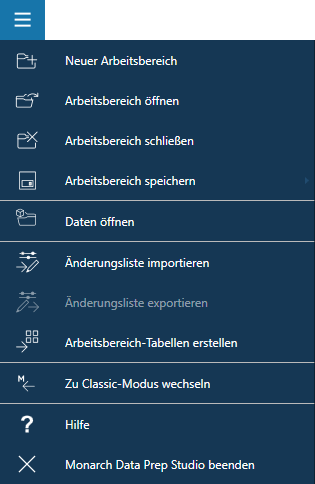
-
Wählen Sie Arbeitsbereich speichern und dann ein Speicheroption:
-
Den Arbeitsbereich auf Ihrem Computer speichern.
-
Geben Sie den Pfad und den Namen des Arbeitsbereichs ein.
-
Den Arbeitsbereich unter einem anderen Namen auf Ihrem Computer speichern.
-
Geben Sie den Pfad und den neuen Namen des Arbeitsbereichs ein.
-
Den Arbeitsbereich mit einem Kennwort auf Ihrem Computer speichern.
-
Geben Sie den Pfad und den Namen des Arbeitsbereichs ein. Danach geben Sie ein Kennwort ein.
-
Den Arbeitsbereich unter einem anderen Namen und mit Kennwort auf Ihrem Computer speichern.
-
Geben Sie den Pfad und den neuen Namen des Arbeitsbereichs ein. Danach geben Sie ein Kennwort ein.
-
Den Arbeitsbereich in der Knowledge Hub-Bibliothek speichern.
-
Geben Sie den Arbeitsbereich und die Datenquelle ein. Einzelheiten finden Sie im nächsten Abschnitt.
-
Arbeitsbereiche im Knowledge Hub
Wenn Sie Arbeitsbereiche im Knowledge Hub speichern, werden Sie gebeten, den Pfad für den Arbeitsbereich sowie für alle verwendeten Quellen festzulegen.
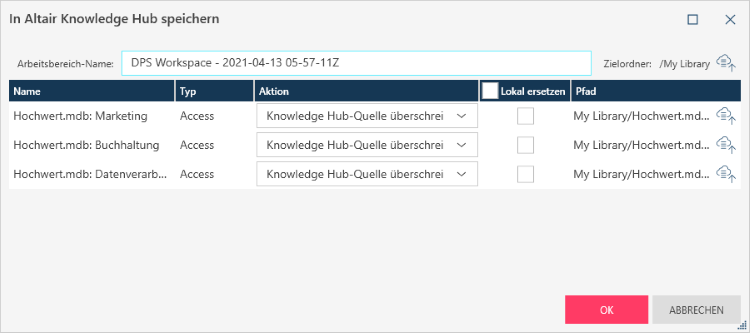
Verwenden Sie das Dialogfeld Speichern im Altair Knowledge Hub:
-
Geben Sie den Namen des Arbeitsbereichs ein.
-
Legen Sie den Zielordner für den Arbeitsbereich fest. Klicken Sie auf die das Symbol für Durchsuchen
 ,
um einen Ordner aus der Knowledge Hub-Bibliothek
auszusuchen, in dem der Arbeitsbereich gespeichert werden soll.
,
um einen Ordner aus der Knowledge Hub-Bibliothek
auszusuchen, in dem der Arbeitsbereich gespeichert werden soll.
Für jede Datenquelle muss:
-
definiert werden, wie die Datenquelle gespeichert wird.
-
Sie können wählen, dass die Quelle im Knowledge Hub-Server überschrieben wird, oder dass eine neue Instanz der Datenquelle im Knowledge Hub-Server, erstellt wird, oder dass die bestehende Quelle im Knowledge Hub-Server verwendet wird.
-
Markieren Sie das Kontrollkästchen Lokal ersetzen , falls Sie die lokale Quelle durch die Tabelle ersetzen möchten.
-
der Zielordner und die Datenquelle festgelegt werden. Klicken Sie auf das Symbol für Durchsuchen
 ,
um einen Ordner und eine Datenquelle in der Knowledge Hub-Bibliothek
zu wählen. Falls Sie das Erstellen einer neuen Tabelle in der Knowledge Hub gewählt haben,
müssen Sie auch einen Namen für diese Tabelle angeben.
,
um einen Ordner und eine Datenquelle in der Knowledge Hub-Bibliothek
zu wählen. Falls Sie das Erstellen einer neuen Tabelle in der Knowledge Hub gewählt haben,
müssen Sie auch einen Namen für diese Tabelle angeben.
Zu beachten: Ab dieser Version schlägt das Speichern eines Arbeitsbereichs in der Knowledge Hub-Bibliothek von DPS fehl, wenn die verwendete Datenquelle aus der Knowledge Hub stammt (Option „Knowledge Hub-Quelle verwenden“). Dies ist ein bekanntes Problem.


